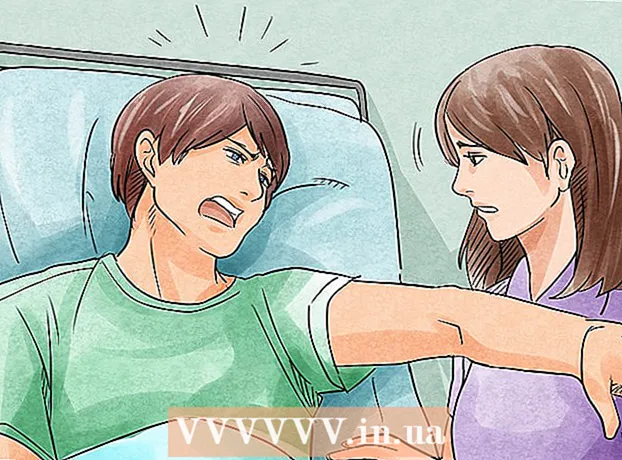Muallif:
Laura McKinney
Yaratilish Sanasi:
10 Aprel 2021
Yangilanish Sanasi:
1 Iyul 2024

Tarkib
Ushbu maqolada HP kompyuteringiz monitoridagi narsalarni qanday yozib olish mumkinligi ko'rsatilgan. Odatiy bo'lib, barcha HP kompyuterlari Windows-da ishlaydi, shuning uchun siz Windows usulidan foydalanasiz.
Qadamlar
3-dan 1-usul: Windows 8 va 10-da klaviaturadan foydalaning
.
- Jildni bosing Rasmlar oynaning chap tomonida.
- "Rasmlar" oynasida "Skrinshotlar" papkasini ikki marta bosing.
- Skrinshotni ikki marta bosing. reklama
3-dan 2-usul: Windows-ning istalgan versiyasida klaviaturadan foydalaning

. Ekranning pastki chap burchagidagi Windows logotipini bosing.
. Ekranning pastki chap burchagidagi Windows logotipini bosing.
Kesish vositasini oching. Turi snipping vositasi qidirish satrini bosing, so'ngra bosing Snipping vositasi Boshlash menyusining yuqori qismida.

Rejimni "To'rtburchak Snip" ga o'rnating. Bosing Rejim Snipping Tool oynasining yuqori qismida, so'ngra bosing To'rtburchak snayp paydo bo'lgan ochiladigan menyuda. Skrinshot rejimiga o'tishda "To'rtburchak Snip" funktsiyasidan foydalanish uchun Snipping Tool-ni qanday sozlash kerak.- Yangi versiyada, "To'rtburchak Snip" standart rejim bo'lgani uchun siz bosishingiz mumkin yangi Snipping Tool oynasining chap qismida yangi skrinshot yaratish uchun.

Sichqonchani bosing va ekranning kerakli qismida qo'yib yuboring. Siz sudrab boruvchi qism atrofida qizil chegarani ko'rasiz.- Agar siz butun ekranni yozib olishni xohlasangiz, ekranning chap yuqori burchagidan pastki o'ng burchakka bosishingiz va tushirishingiz kerak.
Sichqonni qo'yib yuboring. Sichqonchaning chap tugmachasini qo'yib yuborganingizdan so'ng, ekranning tanlangan qismi yozib olinadi. Skrinshotni Snipping Tool-da paydo bo'lishini ko'rishingiz kerak.
Skrinshotni saqlang. Ushbu qadamlarni bajarib, skrinshotni kompyuteringizda rasm fayli sifatida saqlashingiz mumkin:
- Snipping Tool oynasining yuqori qismida joylashgan disket tasviri bilan "Saqlash" belgisini bosing.
- "Fayl nomi" matn maydoniga fayl nomini kiriting.
- Skrinshotni oynaning chap tomonida saqlaydigan papkani tanlang.
- Bosing Saqlash.
Boshqa turli xil skrinshotlardan foydalanishga harakat qiling. Kliklanganda Rejim Snipping Tool oynasining yuqori qismida siz quyida keltirilgan ko'plab variantlarni o'z ichiga olgan ochiladigan menyuni ko'rasiz, ularning har biri har xil ekran tasvirini olish uchun ishlatilishi mumkin:
- Erkin shakldagi mergan - Siz bosish va rasm chizish orqali ekranning kerakli qismini tanlashga imkon beradi. Sichqoncha tugmachasini bosib, ekranning kerakli qismini aylanib chiqishni tugatgandan so'ng qo'yib yuboring.
- Oyna snipasi Boshqa hech narsa aralashtirmasdan ochiq oynani (masalan, brauzer oynasini) olishga imkon beradi. Skrinshot olishni istagan oynani bosing.